
Se você veio parar aqui provavelmente já é usuário iniciante no Word ou talvez não. Talvez você já tenha uma boa experiência em formatar textos, no entanto, possua dificuldade na hora de colocar imagem nesse texto. É por este motivo que agora você vai aprender como inserir corretamente uma imagem no Word.
Abra um texto qualquer no Microsoft Word. Clque na guia Inserir (seu texto não pode estar selecionado) e em Imagens:
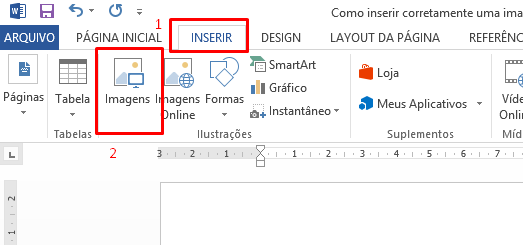
Importante: temos duas opções para colocarmos imagem em nosso documento: Imagens e Imagens Online. Em Imagens Online você pode buscar uma imagem direto na internet, mas vamos utilizar para este tutorial a opção Imagem onde vamos buscar nossa imagem em um diretório do nosso computador.
Navegue até a pasta que está sua imagem, selecione-a e clique em Inserir:
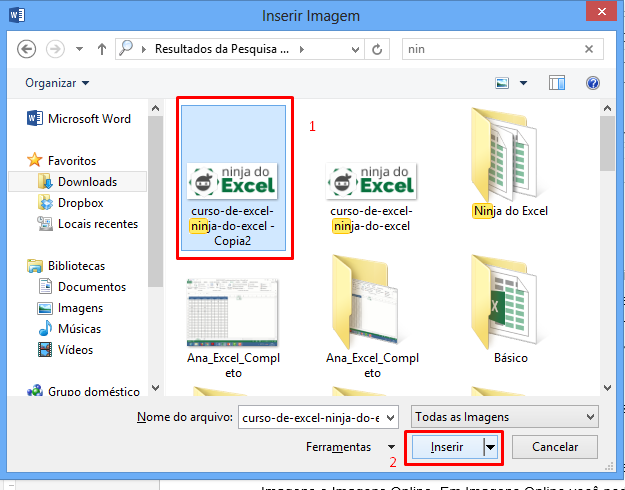
Cadastre seu email aqui no blog para receber em primeira mão todas as novidades, posts e videoaulas que postarmos.
Receber conteúdos de Excel
Preencha abaixo para receber conteúdos avançados de Excel.
Fique tranquilo, seu e-mail está completamente SEGURO conosco!
É muito importante que você me adicione na sua lista de contatos, para que os próximos emails não caiam no SPAM. Adicione este email: [email protected]
Ao clicar na imagem observe que surgem nela alguns pontinhos, para redimensionar a imagem, basta clicar sobre um deles e arrastar para fora da imagem caso queria aumentá-la ou para dentro se o objetivo for diminuí-la.
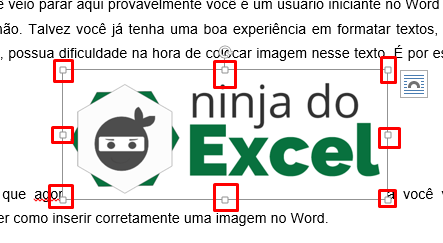
No entanto, você deve ter reparado que embora do tamanho desejado sua estrutura textual não ficou muito agradável, haja vista que temos um espaço enorme entre as linhas e em algumas situações a imagem inclusive corta palavras ao meio:
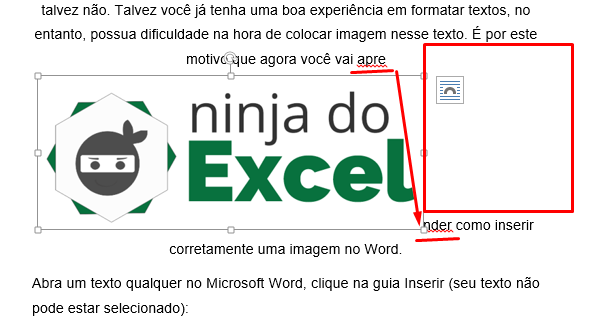
Para resolver este problema dê um clique na guia Formatar, em Quebra de Texto Automática e escolha a opção Quadrado:
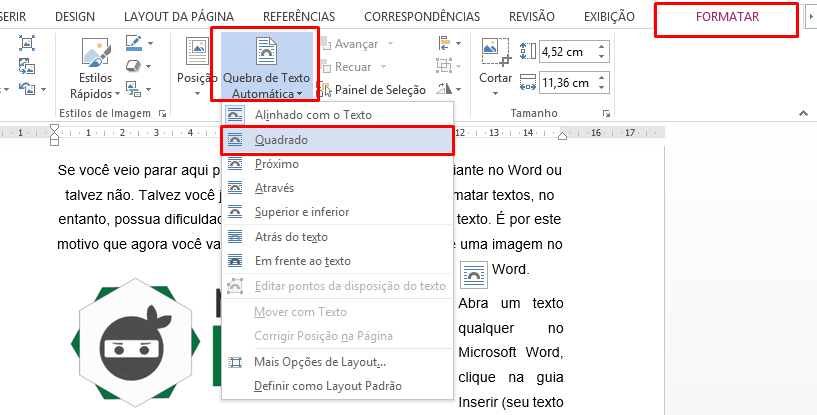
Pronto. Agora é só escolher um local adequado pra sua imagem, pois agora ela está inserida corretamente uma imagem no Word.

Gostou de inserir imagem no Word?
Grande abraço e até o próximo artigo
Chegou a hora de aprender Excel de forma completa! Cursos de Excel com preços especiais!
Veja também:















